Macでひとつの作業に集中したいならHazeOverがオススメ【SetApp】
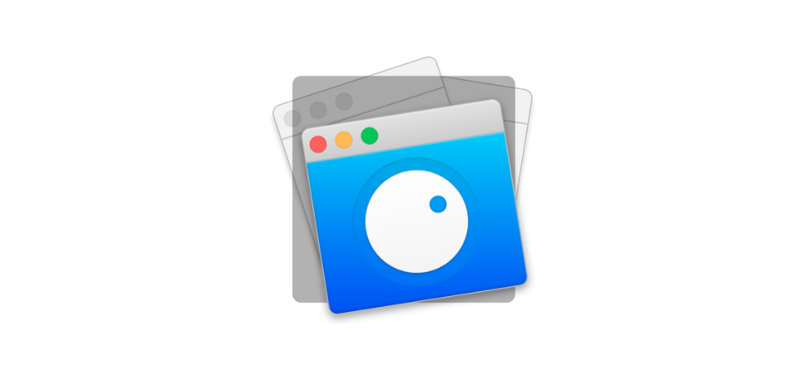
定額でMac有料アプリ使い放題のSetAppでインストールできるHazeOverというアプリが想像以上に良かったので紹介します。
HazeOverはひとつの作業に集中するためのユーティリティ
僕はMacで作業をするとき、たくさんウィンドウを広げます。メールやチャット、ブラウザなどの常時起動しているもののほか、ノート用アプリ、顧客からのWord資料、その顧客に提案しているスライド資料、Finderのウィンドウ… などなど。極力最小限のウィンドウだけ開くように心がけているのですが、複数のプロジェクトが動いていると雪崩のようにチャットで情報やタスクが押し寄せてくることがあるので、ウィンドウやファイルを整理する心の余裕がなくなってきます。
同僚と自分のMacの画面を見ながら議論することもあるのですが、その時にウィンドウがいっぱい並んでいると集中できないですし、整理できない人に思われるのも心外ですよね。
そんな時、SetAppで使えるアプリを眺めていたら見つけたのがこのHaze Over。機能はシンプルで「アクティブじゃないウィンドウを全てグレーアウトする」。これだけです。
自分が今何をしているかが明確になる
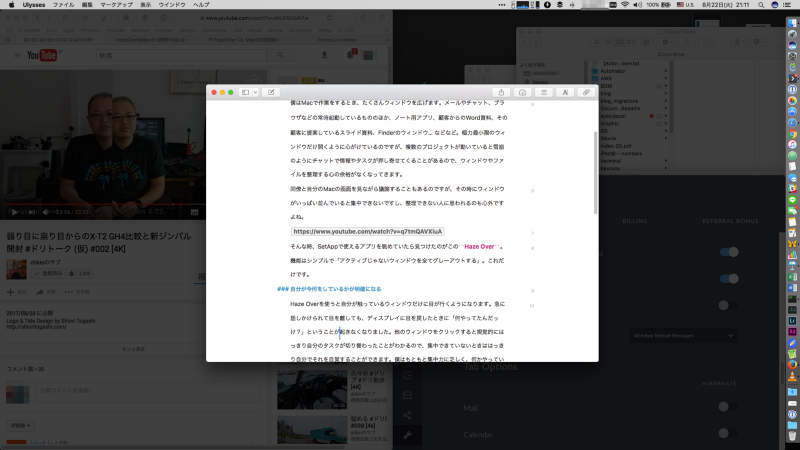
Haze Overを使うと自分が触っているウィンドウだけに目が行くようになります。急に話しかけられて目を離しても、ディスプレイに目を戻したときに「何やってたんだっけ?」ということが起きなくなりました。他のウィンドウをクリックすると視覚的にはっきり自分のタスクが切り替わったことがわかるので、集中できていないときははっきり自分でそれを自覚することができます。僕はもともと集中力に乏しく、何かやっているうちにどんどん他のことが気になってくるタチなので、Haze Overはとても重宝しています。
メニューバーに対応
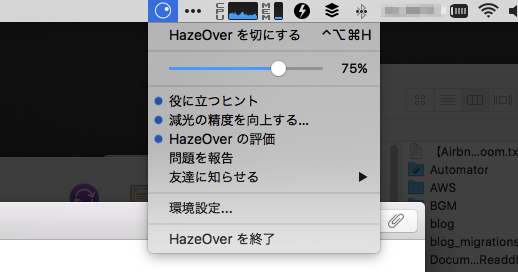
HazeOverはメニューバーに常駐するので、有効・無効にしたいときは素早くアクセスできます。メニューバーのアイコンをクリックするとグレーアウト濃度をスライダで変更できます。
また、メニューバーアイコンの上でマウスホイールをスクロールすることでもグレーアウト調整が可能です。
ホットキーで有効無効切り替え
頻繁に有効無効を切り替える人はホットキーを設定すると便利だと思います。別のウィンドウを参照しながら作業したい場合はグレーアウトをオフにしたほうが良さそう。
アニメーション速度も変更できる
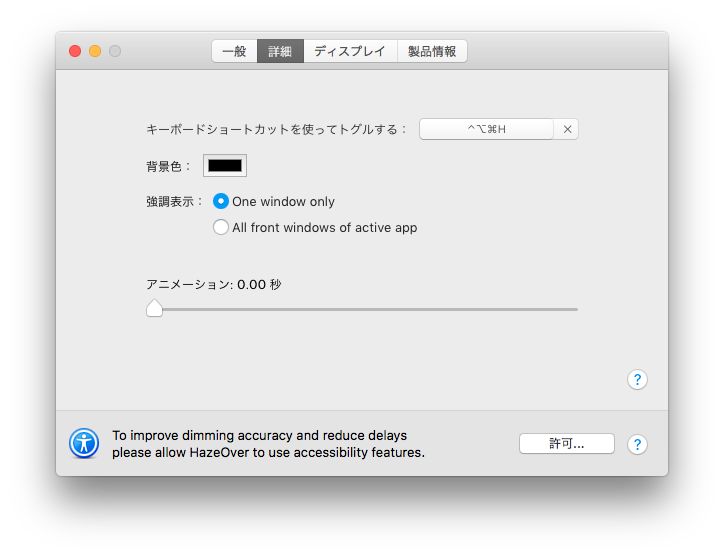
グレーアウトするときのアニメーション速度を変更できます。僕はスピード重視で0秒にしていますが、じわっとグレーアウトさせることも可能です。
グレーアウトの方法は2種類
グレーアウトの仕方が2通りあります。
- One window only
- All front windows of active app
例えばSafariなら、1だとアクティブなウィンドウが一つだけハイライトされますが、2だとすべてのSafariのウィンドウがハイライトされます。
「ディスプレイ」タブにある設定については何の設定だかよくわかりませんでした…
地味だけど気持ちいい
アクティブなウィンドウをハイライトする以外の機能はなく、下手したら他の人が見ても違いに気づかないレベルで地味ですが、使っているととても気持ち良いです。これに数百円を払うかどうかというところは微妙ですが、SetAppでもインストールできますので気が向いたら試してみてください。
SetAppについてはこちらもどうぞ
